1.4.3. Организационные диаграммы и диаграммы Swim Lane
1.4.3. Организационные диаграммы и диаграммы Swim Lane
BPwin 4.0 содержит набор инструментов для моделирования организационной структуры предприятия. В отличие от предыдущей версии 2.5 он содержит четыре новых словаря - словарь изображений (bitmap), словарь ресурсов, словарь ролей и словарь групп ролей. Словарь изображений служит для импорта файлов в формате bmp в модель. Импортированные изображения можно использовать в диаграммах для улучшения их внеш него вида. Для импорта изображения следует перейти в меню Dictionary/ Bitmaps. Появляется диалог Bitmap Dictionary (рис. 1.4.17), в котором следует щелкнуть по кнопке Inport и найти файл формата bmp.
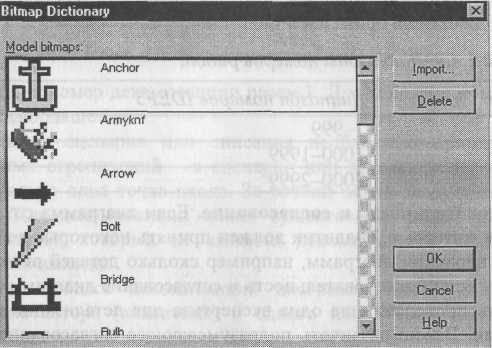
Рис. 1.4.17. Диалог Bitmap Dictionary
Словарь Role Group Dictionary (меню Dictionary/Role Group, рис. 1.4.18) позволяет создать и определить свойства групп ролей. Группы ролей могут использоваться как на организационных диаграммах, так и на диаграммах Swim Lane. В качестве значения группы ролей может быть название предприятия, отдела, цеха или название региона, города и т. д.
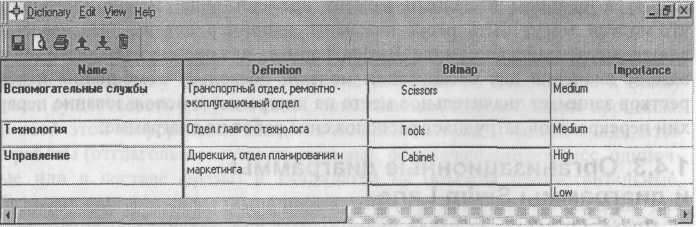
Рис. 1.4.18. Словарь групп ролей
Для каждой группы ролей может быть внесено описание, указано изображение, предварительно импортированное в словаре изображений, и указана важность группы ролей.
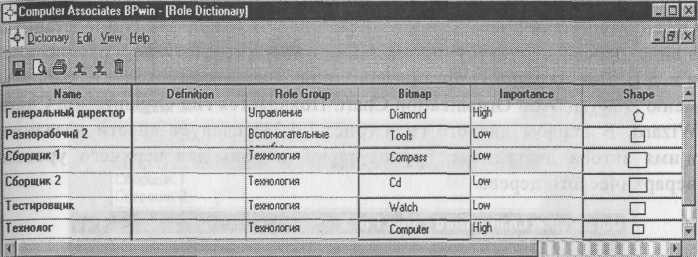
Словарь ролей вызывается из меню Dictionary/Role (рис. 1.4.19).
Рис. 1.4.19. Словарь ролей
Ролью может быть должность или позиция конкретного исполнителя. Каждой роли может соответртвовать одна или несколько групп ролей. Кроме того, в словаре ролей для каждой роли можно внести определение (Definition), связать роль с изображением (Bitmap) и геометрической фигурой (Shape), указать важность роли (Importance).
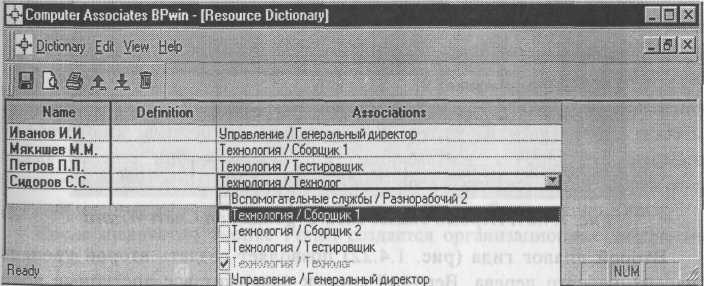
Рис. 1.4.20. Словарь ролей
Словарь ресурсов (меню Dictionary/Resource, рис. 1.4.20) позволяет создать ресурс и связать его с комбинацией "группа ролей/роль". Ресурсом для роли может быть конкретный исполнитель. В качестве значения ресурса, например, можно использовать фамилию и имя сотрудника.
На основе информации, внесенной в словари изображений, групп ролей, ролей и ресурсов, можно создать организационную диаграмму. Организационная диаграмма позволяет документировать и представить в виде дерева структуру организации (например штатное расписание и т. д.). Для создания организационной диаграммы следует выбрать меню Diagram/Add Organization Chart. Появляется гид Organization Chart Wizard. В первом диалоге гида (рис. 1.4.21) следует внести название и имя автора диаграммы, группу ролей и роль для верхнего уровня иерархического дерева.
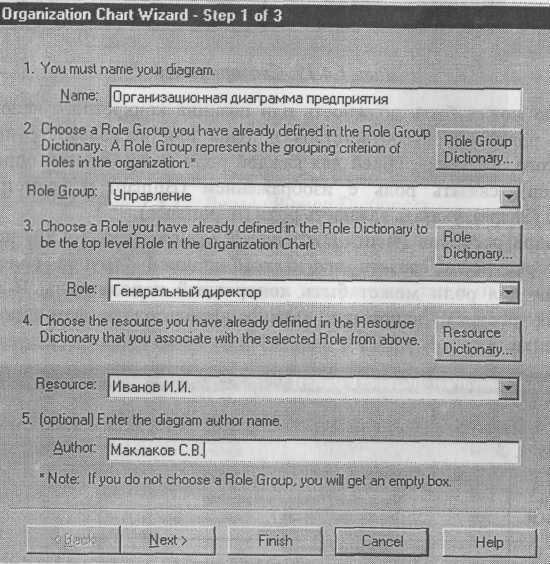
Рис. 1.4.21. Первый диалог гида Organization Chart Wizard
Второй диалог гида (рис. 1.4.22) позволяет создать второй уровень иерархического дерева. Верхний список содержит все доступные роли с ассоциированными ресурсами, нижний - роли и ресурсы второго уровня иерархии. Кнопка Add позволяет перенести роли и ресурсы из верхнего списка в нижний, кнопка Remove - из нижнего в верхний.
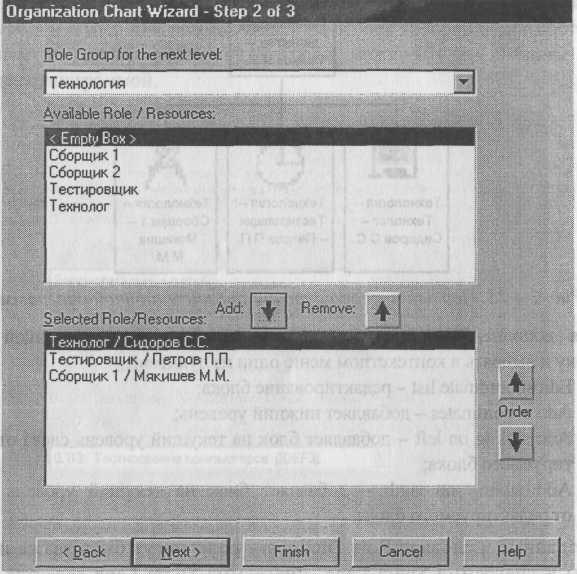
Рис. 1.4.22. Создание второго уровня организационной диаграммы в Organization Chart Wizard
Третий диалог Organization Chart Wizard предназначен для изменения свойств организационной диаграммы. В группе Drawing можно указать, какая именно информация будет отображаться на блоках диаграммы (наименование блока, имя группы ролей, роль и ресурс). Для отображения иконок на диаграмме в группе Draw Style следует выбрать опцию Bitmap.
После щелчка по кнопке Finish создается организационная диаграмма (рис. 1.4.23).
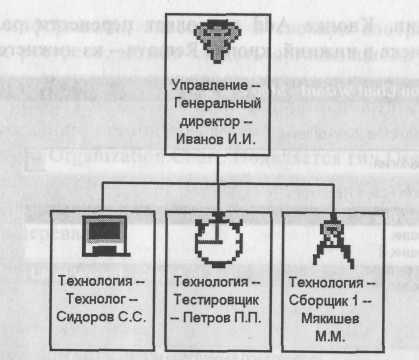
Рис. 1.4.23. Первый и второй уровни организационной диаграммы
Для дополнения диаграммы следует щелкнуть правой кнопкой мыши по блоку и выбрать в контекстном меню один из пунктов:
Edit subordinate list — редактирование блока;
Add subordinates - добавляет нижний уровень;
Add sibling on left - добавляет блок на текущий уровень слева от редактируемого блока;
Add sibling on rigth - добавляет блок на текущий уровень справа от редактируемого блока.
Созданные в словаре Role Dictionary роли могут быть также использованы в диаграмме Swim Lane. Диаграмма Swim Lane является разновидностью диаграммы IDEF3, позволяющей явно описать роли и ответственности исполнителей в конкретной технологической операции. Эта диаграмма разделена на горизонтальные полосы, с каждой полосой может быть связана роль или UDP типа Text List. Полоса может содержать объекты диаграммы 1DEF3 (UOW, перекрестки и объекты ссылок), относящиеся к соответствующей роли.
Для создания диаграммы Swim Lane следует выбрать меню Diagram/Add Swim Lane diagram. Появляется гид Swim Lane diagram Wizard. В первом диалоге гида (рис. 1.4.24) следует внести название и имя автора диаграммы, выбрать имя и номер диаграммы IDEF3, на основе которой будет построена диаграмма, и группу ролей, из которой можно будет выбрать роли, связанные с диаграммой.
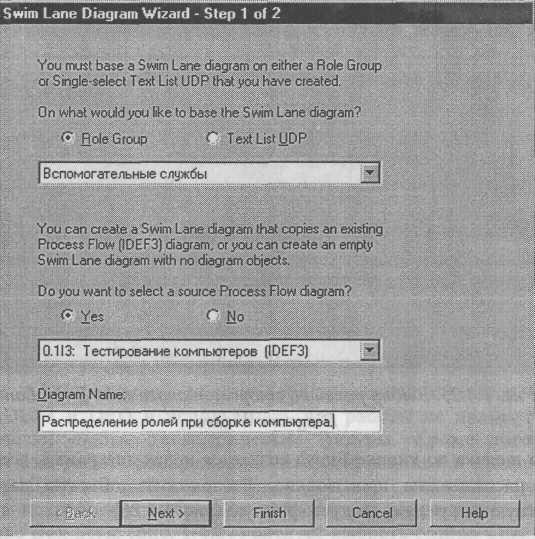
Рис. 1.4.24. Первый диалог гида Swim Lane Diagram Wizard
Во втором диалоге гида следует выбрать роли, на основе которых будет создана диаграмма. Диаграмма будет разделена на количество полос, указанных в колонке Display Swim Line.
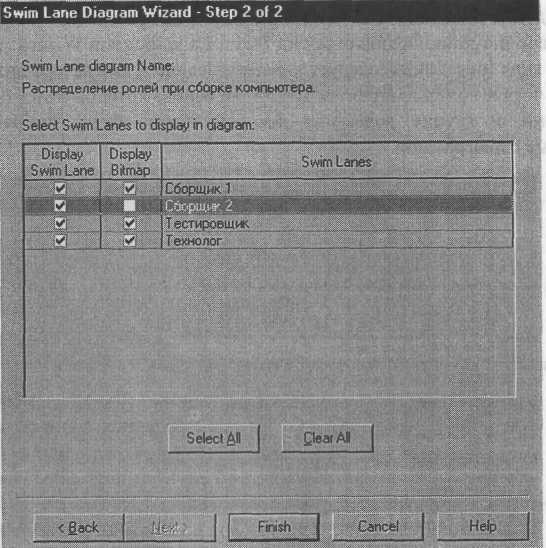
Рис. 1.4.25. Выбор ролей во втором диалоге гида Swim Lane Diagram Wizard
После щелчка по кнопке Finish создается новая диаграмма, все объекты которой расположены произвольно. Расположить объекты на полосах, соответствующих ролям, следует вручную (рис. 1.4.26).
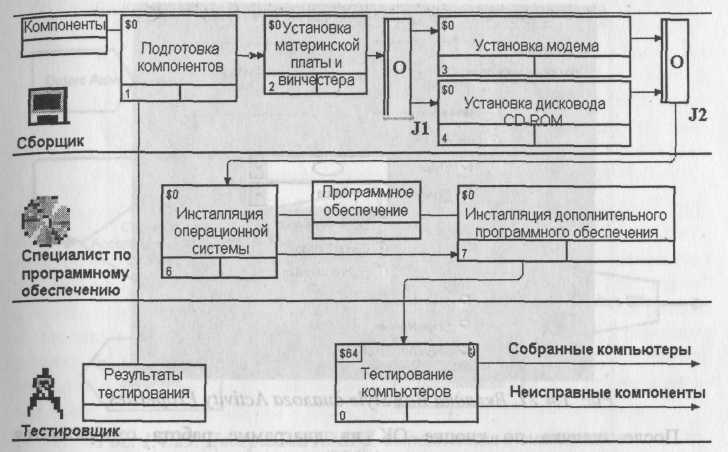
Рис. 1.4.26. Диаграмма Swim Lane
Более 800 000 книг и аудиокниг! 📚
Получи 2 месяца Литрес Подписки в подарок и наслаждайся неограниченным чтением
ПОЛУЧИТЬ ПОДАРОКЧитайте также
Диаграммы и гаджеты
Диаграммы и гаджеты Говорим таблицы – подразумеваем графики. Это еще один из способов представления больших массивов информации, иногда – единственно возможный. Думаю, в том, что одна картинка стоит тысячи слов (и двух тысяч цифр!), убеждать никого не нужно: увидеть
Временные диаграммы
Временные диаграммы Чтобы получить временные диаграммы входного и выходного напряжений, необходимо слегка изменить входной файл. Как и в предыдущем примере, будет использовано синусоидальное входное напряжение:Vi 1 0 sin (0 0. 5V 5kHz)Наряду с анализом переходных процессов
Диаграммы и графики
Диаграммы и графики Разглядеть смысл, скрывающийся за бесконечными рядами чисел, может только специалист, а вот понять (или по крайней мере заявить, что понимает) гистограмму или круговую диаграмму может каждый. В VBA нет встроенных средств для создания диаграмм, но такие
6.6. Диаграммы
6.6. Диаграммы Кроме графических файлов, в документы Word можно вставлять диаграммы. При помощи диаграмм можно наглядно представить числовые данные, например проследить, как изменяются данные, увидеть развитие того или иного проекта в динамике. Диаграммы превращают похожие
5.2. Диаграммы классов
5.2. Диаграммы классов Существенное: классы и отношения между ними Диаграмма классов показывает классы и их отношения, тем самым представляя логический аспект проекта. Отдельная диаграмма классов представляет определенный ракурс структуры классов. На стадии анализа мы
5.4. Диаграммы объектов
5.4. Диаграммы объектов Существенное: объекты и их отношения Диаграмма объектов показывает существующие объекты и их связи в логическом проекте системы. Иначе говоря, диаграмма объектов представляет собой мгновенный снимок потока событий в некоторой конфигурации
5.6. Диаграммы модулей
5.6. Диаграммы модулей Существенное: модули и их зависимость Диаграмма модулей показывает распределение классов и объектов по модулям в физическом проектировании системы. Каждая отдельная диаграмма модулей представляет некоторый ракурс структуры модулей системы. При
Глава 8 Диаграммы
Глава 8 Диаграммы Часто программу Excel используют для создания документов, представляющих собой различные статистические и аналитические отчеты. Это могут быть отчеты о продажах, таблицы замеров температуры воздуха, данные социологических опросов и т. д. Цифры не всегда
Построение диаграммы
Построение диаграммы Для первого примера вам понадобится создать таблицу, изображенную на рис. 8.1. Рис. 8.1. Таблица замера температурыМы построим простой график изменения температуры на основе данных этой таблицы.1. Выделите заполненный диапазон в таблице.2. Перейдите на
Диаграммы
Диаграммы Самая наглядная возможность Excel – это представление результатов вычислений или накопленных данных в виде графиков (диаграмм): иногда самые впечатляющие цифры не способны убедить так, как это возможно сделать с помощью даже простой графики. Excel располагает
Диаграммы
Диаграммы Далеко не всегда числа в таблице позволяют составить полное впечатление, даже если они рассортированы наиболее удобным для вас способом. Используя имеющиеся в Microsoft Excel шаблоны диаграмм, вы сможете получить наглядную картину данных вашей таблицы, причем, не
14.9. Диаграммы
14.9. Диаграммы Наверное, пора бы уже превратить сухие числа в графику, сделав нашу таблицу красивее и информативнее? Для этого используются диаграммы. Что ни говори, а диаграмма воспринимается лучше, чем таблица.Для построения диаграммы нужно выбрать значения, по которым
5.1.14. Диаграммы
5.1.14. Диаграммы Диаграмм — графическое представление числовых данных таблицы. Pages предлагает несколько видов диаграмм: Column (Столбцовая), Stacked Column (Многоярусные столбцы), Ваг (Гистограмма), Stacked Ваг (Многоярусная гистограмма), Line (Линейная), Area (Площадь), Stacked Area (Многоярусная
5.2.8. Диаграммы
5.2.8. Диаграммы Диаграмма — графическое представление данных из выбранного диапазона.Для построения диаграммы придерживайтесь следующего алгоритма1. Создать таблицу расчетных значений.2. Выделить нужный диапазон (он может состоять из не смежных прямоугольных
10.4. ДИАГРАММЫ UML
10.4. ДИАГРАММЫ UML 10.4.1. Типы визуальных диаграмм UMLUML позволяет создавать несколько типов визуальных диаграмм:• диаграммы вариантов использования;• диаграммы последовательности;• кооперативные диаграммы;• диаграммы классов;• диаграммы состояний;• диаграммы
Диаграммы
Диаграммы Диаграммы служат для представления табличных данных в графическом виде, что позволяет значительно улучшить наглядность информации, показать соотношение различных параметров или динамику их изменения. Для вставки диаграмм в Word используются средства